| 在使用条码生成软件生成条形码时,一般都会设置序列号来批量打印条形码。这样比较节省时间,但是如果想对条码序列号循环批量打印的话,在条码生成软件中该如何设置呢?这里就不得不提到条码软件新增的功能-周期。接下来我们一起来看下如何使用周期来实现序列号的循环打印:
1.在条码生成软件中点击软件左侧的“绘制一维条码”按钮,在画布上绘制条形码对象。
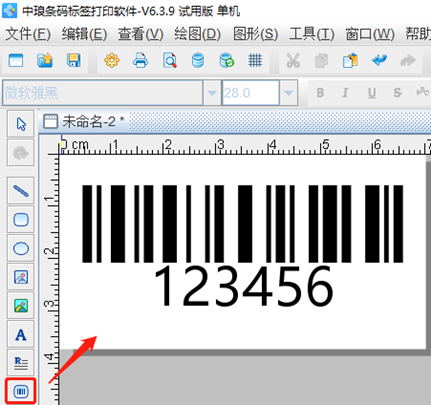 双击条形码,在图形属性-数据源中,点击“修改”按钮,数据对象类型选择“序列生成”,默认开始字符串为1,如果周期设置成“12”就是以(1-12)为周期来循环。周期可以根据自己的需求自定义设置的。之后点击编辑。
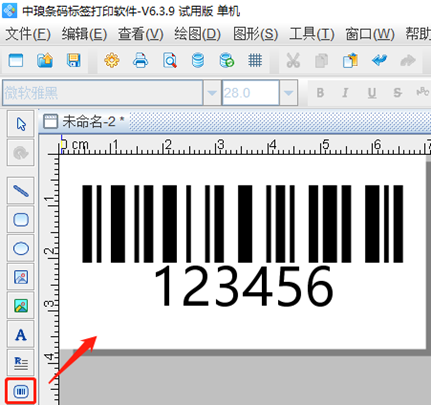 在右侧的处理方法中,点击“+”号按钮,处理方法类型选择“补齐”目标长度为6,填充字符为0,设置好之后点击添加-确定。
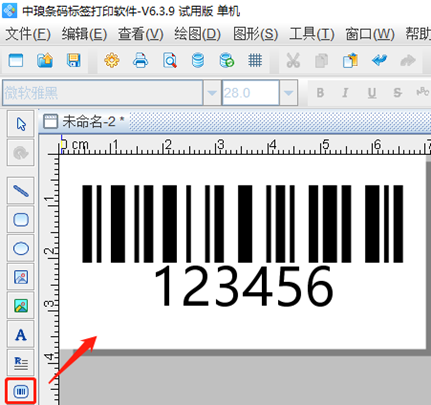 点击软件上方工具栏中的“打印预览”按钮,或者“文件-打印预览”,可以看下预览效果,预览效果如图所示:
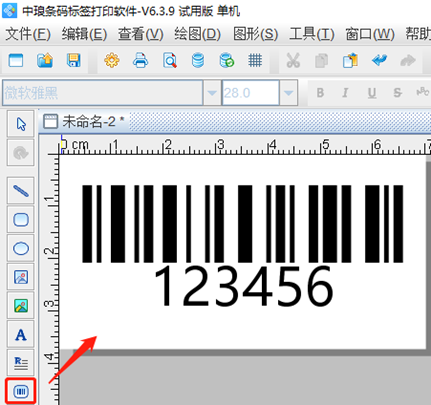 从上图我们可以看到第13个条形码还是00001。也就是说到第12个之后,条形码序列号就会从1开始循环打印。
以上就是在条码生成软件中利用周期来实现条码序列号的循环批量打印。是不是很简单。学会这个操作可以大大的提高我们的工作效率,有需要的朋友可以下载条码生成软件,按照步骤操作,可以帮助你迅速掌握操作技巧。
|
原文链接:http://zlrj123.dtcchina.com/news/itemid-3592.shtml,转载和复制请保留此链接。
以上就是关于条码生成软件如何使用序列号循环批量打印全部的内容,关注我们,带您了解更多相关内容。
以上就是关于条码生成软件如何使用序列号循环批量打印全部的内容,关注我们,带您了解更多相关内容。


